Не работает Wi-Fi на ноутбуке Dell. установка драйверов.
Рассмотрим случай, когда не работает Wi-Fi на ноутбуке Dell на примере модели 3521. При нажатии сочетания горячих клавиш Fn+F2 беспроводная Wi-Fi сеть не включается. Но включается только Bluetooth. Wi-Fi сети не видно.
Зайдем в диспетчер устройств. Меню «Пуск», затем «Компьютер» и «Свойства». В появившемся окне слева вверху находим и нажимаем ссылку «Диспетчер устройств».
В диспетчере устройств мы находим строку «Сетевые адаптеры». Нажимаем ее и видим, что Wi-Fi сети там нет, есть только Bluetooth-устройства.
Наша Wi-Fi сеть стоит в строке «Другие устройства» ? «Сетевой контролер». При этом драйверов на нее нет.
Драйвера можно найти в интернете. Мы заходим на сайт Dell и по модели нашего ноутбука мы скачиваем необходимые драйвера «Network drivers…» для Windows 7, в нашем случае, поскольку у нас стоит именно она. Если у вас стоит другая операционная система, ищем драйвера под нее.
Запускаем их. В появившемся окне жмем кнопку «Install» и ждем начала установки драйверов на наш Wi-Fi адаптер. При этом при начале установке может выскочить сообщение, что это драйвера для Bluetooth.
Не стоит пугаться, скорее всего, в пакете есть как драйвера для Bluetooth, так и для Wi-Fi адаптера.
В появившемся окне соглашаемся с установкой программного обеспечения. И В следующем окне мы увидим процесс установки пакета драйверов.
Может выскочить окно, где нас попросят активировать Bluetooth, используя беспроводной коммутатор. Здесь могут возникнуть трудности. Чтобы продолжить установку нажмем сочетание клавиш Fn+F2.
Bluetooth активируется и установка продолжится дальше. В процессе установки в окне будут выскакивать сообщения, какие устройства могут подсоединяться по беспроводной сети и какие функции выполнять. По окончании установки выскочит сообщение, что устройство готово к использованию.
Сделаем перезагрузку компьютера, чтобы установленные драйвера вступили в силу. Зайдем снова в Меню «Пуск» ? «Компьютер» ? «Свойства» ? «Диспетчер устройств». Мы заметим, что в строке «Сетевые адаптеры» уже появится наш Wi-Fi модуль – «Dell Wireless…».
Теперь после нажатия сочетания клавиш Fn+F2 у нас будет активироваться беспроводная сеть. Значок выключенной сети, который находится внизу монитора справа (перечеркнутая красным крестиком иконка компьютера) поменяется на значок активированной сети (нарастающие антеннки) и появится сообщение в маленьком окошке «Запуск устройства Bluetooth».
Таким образом, несмотря на то, что при установке пакета было написано, что устанавливаем только драйвера Bluetooth, мы установили и драйвера для Wi-Fi модуля.
При возникновении трудностей, можно обратиться к видео.

Как включить Bluetooth на Dell Latitude E6410?
Я недавно приобрела Dell Latitude E6410. Это здорово, но я не могу заставить Bluetooth работать.
Я включил Bluetooth для беспроводного коммутатора в BIOS. Однако всякий раз, когда я пытаюсь установить драйвер Bluetooth с компакт-диска, я получаю сообщение:
активировать Bluetooth, используя беспроводной коммутатор.
в этом диалоговом окне есть только кнопка Отмена. На любой функциональной клавише нет значка Bluetooth, и я попытался переключение того, что я предполагаю, будет беспроводным коммутатором (коммутатор, который управляет беспроводным интернетом, на правой стороне ноутбука) в положение включения и выключения безрезультатно.
06.01.2023 3:09 3384
11 ответов
Я предполагаю, что вы подтвердили, что на этом E6410 установлен модуль Bluetooth. Это вариант, и даже если он должен был прийти с одним, компания Dell сделала ошибок в прошлом.
гарантийный сайт Dell покажет (проверка гарантии Делл) чего фабрика говорит была установлена . Существует вкладка для исходной конфигурации. Я видел, как пользователь тянет волосы с помощью D830 пытается получить Bluetooth только найти его не было.
кроме того, (предполагая, что вы используете Windows 7) если установлены драйверы Bluetooth, то вы можете щелкнуть правой кнопкой мыши на панели задач Windows, выберите Свойства из всплывающего меню, теперь в области уведомлений вкладки Панели задач выберите Настроить. см./убедитесь, что значок Bluetooth может отображаться на панели задач. После этого (предполагая, что он еще не был виден на панели задач), вы сможете включить/отключить Bluetooth из значка панели задач в системном трее.
зайдите в Диспетчер устройств и проверьте, установлены ли драйверы bluetooth. Я предполагаю, что вы используете Windows 7, поэтому перейдите в меню stat, щелкните правой кнопкой мыши «компьютер» и нажмите «Управление». Откроется окно «Управление компьютером», затем нажмите «Диспетчер устройств» слева столб. Должно быть выпадающее меню Bluetooth-радио.
Если это есть, и нет вопросительных знаков рядом с элементами, это означает, что драйверы bluetooth установлены, и это должно быть рабочий. Вы также должны увидеть некоторые элементы bluetooth в раскрывающемся списке сетевых адаптеров.
Если вы не можете увидеть падение Bluetooth радио, это может быть потому, что драйверы не установлены. Если это так, радио должно быть указано где-то в списке с вопросительным знаком рядом с ним. Перейти на сайт manufacterurs и найти драйверы для модуля bluetooth, и что должно это исправить.
на Диспетчер Устройств щелкните правой кнопкой мыши адаптер Bluetooth, и выберите свойства. На вкладке Управление питанием снимите флажок»Разрешить отключение этого устройства для экономии энергии» флажок.
вы пробовали нажать Ключ Windows + X ? Он вызывает центр мобильности в Windows 7. Ваш Bluetooth может быть выключен или что-то еще, но поскольку у меня нет Bluetooth на этой машине, я не могу сказать вам наверняка. Дайте ему попробовать.
в Windows XP С: (Если же с Windows 7)
- перейти в Диспетчер устройств (Пуск > Все программы > щелкните правой кнопкой мыши на Мой Компьютер > Свойства > оборудование > Диспетчер устройств).
- из списка нажмите на + рядом с устройствами Bluetooth.
- выберите модуль Dell Wireless 375 Bluetooth, щелкните его правой кнопкой мыши и выберите Отключить.
существует аппаратная кнопка для Bluetooth на правой стороне рядом с переключателем для Wi-Fi.
в соответствии с руководством BIOS вы должны добавить Bluetooth к устройствам, управляемым коммутатором в Bios.
переключатель беспроводной сети / позволяет определить беспроводные устройства, которые будут управляться переключателем беспроводной сети: WWAN, WLAN и Bluetooth®.
Как включить / отключить bluetooth на Dell E6410:
Панель управления — > Администрирование — > выберите Диспетчер устройств (из левой панели окна).
- в правой панели окна «развернуть» заголовок с надписью «устройства Bluetooth».
- под этим заголовком две строки на моем компьютере:
- Перечислитель Шины Bluetooth
- Dell Wireless 375 Модуль Bluetooth
щелкните правой кнопкой мыши на 2-й (Dell Wireless 375)
- Выберите Properties
- перейдите в раздел «использование устройства» (это раскрывающийся список).
параметры говорят:» использовать это устройство (включить) «и»не использовать это устройство (отключить)». Выберите нужный вариант и скажите «OK».
У меня была такая же проблема на моем Dell Latitude E6410.
чтобы исправить это, вам нужно убедиться, что индикатор состояния Bluetooth (рядом с петлей, слева) включен.
хотя в Диспетчере устройств оба элемента Bluetooth отображаются для меня, индикатор Bluetooth был выключен. Единственный способ, чтобы включить его было отключить» Bluetooth адаптер «пункт из » Bluetooth радио», а затем включить его снова.
перейдите в BIOS и включите Bluethooth.
после удаления и установки драйверов и перезагрузки в между устройство Bluetooth не появляется в диспетчере устройств. Выключение компьютера, ожидание нескольких секунд и его включение заставило его снова появиться. Я предполагаю, что устройство, должно быть, попало в плохое состояние, и перезагрузка не отключала питание устройства bluetooth.
Постоянная ссылка на данную страницу: [ Скопировать ссылку | Сгенерировать QR-код ]
Ваш ответ











Опубликуйте как Гость или авторизуйтесь
Похожие вопросы про тегам:
- 7 Какое максимальное количество разделов можно создать на жестком диске?
- 3 Таблица прилипает к верхней части страницы, как ее удалить?
- 6 При двусторонней печати как исправить, что задняя страница печатается вверх ногами?
- 4 Как превратить оглавление в простой форматированный текст?
- 5 Что значит 1Rx8 и 2Rx8 для оперативной памяти и совместимы ли они?
- 10 Копирование и вставка в Windows PowerShell
- 13 Сочетание клавиш для сворачивания удаленного рабочего стола
- 1 Как включить фон рабочего стола на удаленном компьютере?
- 5 Как сделать ярлык на рабочем столе доступным для всех пользователей в Windows 10
- 1 Зачем Windows 10 нужна служба очереди сообщений и почему она установлена по умолчанию?
Наушники Wireless и True Wireless: чем они отличаются?
Не включается iPad: причины и решения проблемы
Как ускорить передачу данных по Bluetooth
Как правильно приобрести подержанный iPhone?
Каковы преимущества фотоэлектрической системы?
5 лучших USB–пылесосов для клавиатуры
Как выбрать чехол-аккумулятор для смартфона
Мобильный телефон Razr: новая складная раскладушка от Motorola стоит 1200 евро
Компания Nothing: смартфон Phone 2 должен быть «более премиальным» и выйти в этом году
UMTS — История технологии сотовой связи
Выбор домена
3D-печать: будущее массового производства
Искусственный интеллект в малом бизнесе: как улучшить эффективность и конкурентоспособность
Ошибки, которых стоит избегать при продвижении сайта
Высокие технологии в Windows: что это такое и как их использовать в своих приложениях
- Кредитный онлайн калькулятор: надежный помощник в финансовом планировании
- Кредитные карты банков
| Apple | $173,24 | +0,81% |  |
| Amazon | $114,49 | -1,94% |  |
| Microsoft | $325,19 | +3,61% |  |
| $123,44 | +2,11% |  | |
| Netflix | $364,74 | -0,03% |  |
| Intel | $27,45 | -5,34% |  |
| $254,49 | +2,11% |  | |
| Tesla | $185,54 | +1,44% |  |
| Tencent | $322,40 | -3,01% |  |
Надеюсь, что в конце своих дней, когда я предстану перед Богом, у меня не останется ни капли таланта, чтобы я могла сказать ему: Я использовала все, что ты дал мне.
Не работает Wi-Fi на ноутбуке Dell. установка драйверов.
Рассмотрим случай, когда не работает Wi-Fi на ноутбуке Dell на примере модели 3521. При нажатии сочетания горячих клавиш Fn+F2 беспроводная Wi-Fi сеть не включается. Но включается только Bluetooth. Wi-Fi сети не видно.
Зайдем в диспетчер устройств. Меню «Пуск», затем «Компьютер» и «Свойства». В появившемся окне слева вверху находим и нажимаем ссылку «Диспетчер устройств».
В диспетчере устройств мы находим строку «Сетевые адаптеры». Нажимаем ее и видим, что Wi-Fi сети там нет, есть только Bluetooth-устройства.
Наша Wi-Fi сеть стоит в строке «Другие устройства» ? «Сетевой контролер». При этом драйверов на нее нет.
Драйвера можно найти в интернете. Мы заходим на сайт Dell и по модели нашего ноутбука мы скачиваем необходимые драйвера «Network drivers…» для Windows 7, в нашем случае, поскольку у нас стоит именно она. Если у вас стоит другая операционная система, ищем драйвера под нее.
Запускаем их. В появившемся окне жмем кнопку «Install» и ждем начала установки драйверов на наш Wi-Fi адаптер. При этом при начале установке может выскочить сообщение, что это драйвера для Bluetooth.
Не стоит пугаться, скорее всего, в пакете есть как драйвера для Bluetooth, так и для Wi-Fi адаптера.
В появившемся окне соглашаемся с установкой программного обеспечения. И В следующем окне мы увидим процесс установки пакета драйверов.
Может выскочить окно, где нас попросят активировать Bluetooth, используя беспроводной коммутатор. Здесь могут возникнуть трудности. Чтобы продолжить установку нажмем сочетание клавиш Fn+F2.
Bluetooth активируется и установка продолжится дальше. В процессе установки в окне будут выскакивать сообщения, какие устройства могут подсоединяться по беспроводной сети и какие функции выполнять. По окончании установки выскочит сообщение, что устройство готово к использованию.
Сделаем перезагрузку компьютера, чтобы установленные драйвера вступили в силу. Зайдем снова в Меню «Пуск» ? «Компьютер» ? «Свойства» ? «Диспетчер устройств». Мы заметим, что в строке «Сетевые адаптеры» уже появится наш Wi-Fi модуль – «Dell Wireless…».
Теперь после нажатия сочетания клавиш Fn+F2 у нас будет активироваться беспроводная сеть. Значок выключенной сети, который находится внизу монитора справа (перечеркнутая красным крестиком иконка компьютера) поменяется на значок активированной сети (нарастающие антеннки) и появится сообщение в маленьком окошке «Запуск устройства Bluetooth».
Таким образом, несмотря на то, что при установке пакета было написано, что устанавливаем только драйвера Bluetooth, мы установили и драйвера для Wi-Fi модуля.
При возникновении трудностей, можно обратиться к видео.

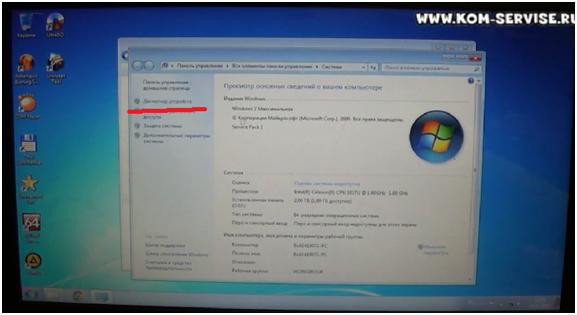
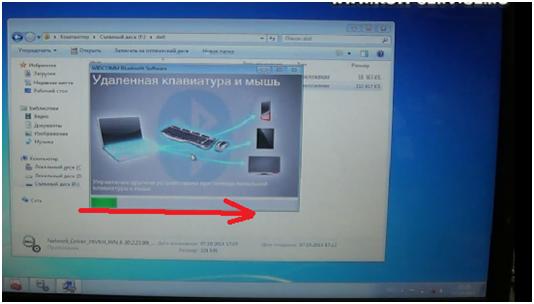
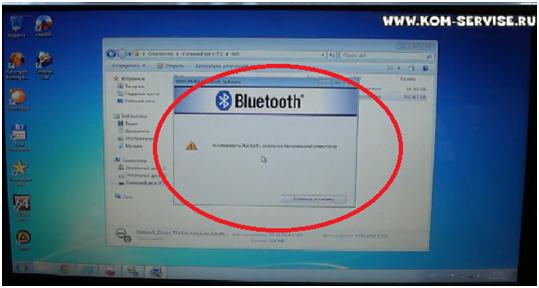





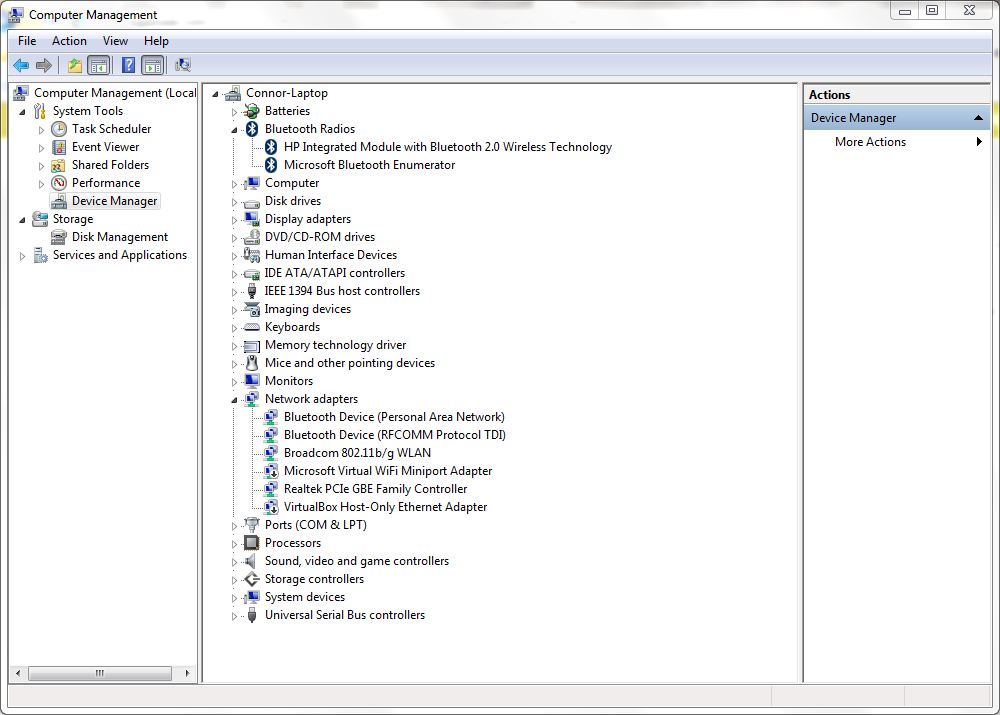











 Наушники Wireless и True Wireless: чем они отличаются?
Наушники Wireless и True Wireless: чем они отличаются?